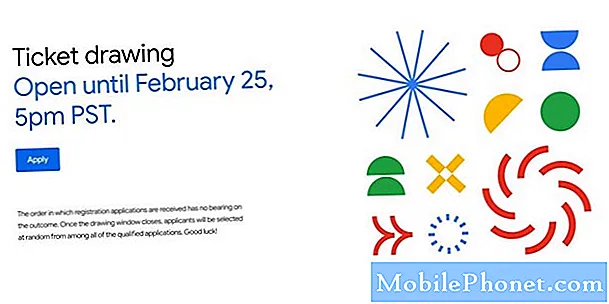Vsebina
Telefonskih klicev ne boste mogli klicati ali sprejemati, če omrežje ne bo zadostno pokrito ali če se bo pojavila začasna težava z omrežjem.Enako se lahko zgodi, če pride do napake na sprejemnem koncu, ko omrežje ni v dosegu ali kadar izbrani omrežni način ni na voljo. Vzrok težave so lahko tudi letalski način, zapora klicev, preusmeritev klica in druge klicne funkcije, če so omogočene. To so glavni dejavniki, ki jih morate upoštevati pri odpravljanju težav.
Da bi vam dal nekaj vhodnih podatkov, sem izrisal nekaj preprostih rešitev, na katere se lahko sklicujete, kadar imate težave s klicanjem ali sprejemanjem telefonskih klicev na pametnem telefonu Samsung Galaxy A7 2018. Čeprav so to le splošne rešitve, so že naredili čudeže več ljudem, ki so se v Android pametnem telefonu spopadli s težavami s klicanjem. Po potrebi si oglejte hiter opis.
Če iščete rešitev za drugo težavo, preden nadaljujemo z odpravljanjem težav, se prepričajte, da obiščete našo stran za odpravljanje težav, saj smo že obravnavali nekatere najpogostejše težave, o katerih so poročali bralci. Poiščite težave, ki so podobne vašim, in uporabite rešitve, ki smo jih predlagali. Če po tem še vedno potrebujete našo pomoč, vas prosimo, da nas kontaktirate tako, da izpolnite vprašalnik o težavah s sistemom Android.
Kako odpraviti težave z Galaxy A7 2018, ki ne more opravljati / sprejemati telefonskih klicev
Ne pozabite opraviti testnega klica, če želite izvedeti, ali je težava odpravljena ali ne po izvedbi posamezne rešitve.
Prva rešitev: prisilno zapreti aplikacijo Phone in nato znova zagnati telefon.
Osnovni vzrok so običajno naključne napake, ki vplivajo na aplikacijo Telefon. Dobra stvar je, da je to mogoče enostavno odpraviti z brisanjem aplikacije in ponovnim zagonom naprave. Kljub temu bi to moralo biti prva rešitev, ki jo je treba poskusiti. Evo, kako se to naredi:
- Zaženite Nedavne aplikacije meni / tipka. Nato se prikaže seznam predogleda zagnanih aplikacij.
- Tapnite in pridržite aplikacijo Telefon / klicalnik, nato pa jo povlecite v desno. S tem se postopek ali aplikacija konča in sprosti nekaj prostora v notranjem pomnilniku telefona.
- Lahko pa se pomaknete do Nastavitve-> Upravitelj aplikacij-> Vse aplikacije-> nato se pomaknite do aplikacije Telefon / klicalnik.
- Dotaknite se aplikacije in nato tapnite Prisilno ustavi možnost končanja postopka.
Če želite datoteke iz predpomnilnika odstraniti iz pomnilnika telefona, izvedite mehko ponastavitev ali telefon za nekaj sekund izklopite in nato znova vklopite.
USTREZNA OBJAVA:
- Kako popraviti Samsung Galaxy A7 (2017) z napako »Na žalost se je telefon ustavil« [Vodnik za odpravljanje težav]
- Kako popraviti svoj Samsung Galaxy A7, ki se nenehno prikazuje Napaka »Internet se je ustavil« [Vodič za odpravljanje težav]
- Kako odpraviti napako Samsung Galaxy A7, ki se nenehno prikazuje »Na žalost se je Chrome ustavil« [Navodila za odpravljanje težav]
- Kako popraviti svoj Samsung Galaxy A7 (2017), ki se ne more več povezati z dostopno točko Wi-Fi [Vodnik za odpravljanje težav]
Druga rešitev: Znova vklopite in izklopite letalski način.
Obračanje letalskega načina ali letalskega načina je še en način ponovnega zagona omrežnih storitev v napravi. Ko so omogočene, se funkcije klicanja, sporočanja in podatkovnega omrežja, vključno z Wi-Fi in Bluetooth, samodejno izklopijo. Ta trik so mnogi izkazali za učinkovitega, odkar je funkcija na voljo. Če želite poskusiti, sledite tem korakom:
- Dotaknite se Aplikacije z začetnega zaslona.
- Dotaknite se Nastavitve.
- Dotaknite se Način letenja ali Letalski način Spodaj Povezave oddelku.
- Dotaknite se drsnika, da se obrnete Letalski način približno 30 sekund.
- Po pretečenem času ponovno tapnite drsnik, da izklopite letalski način.
Poskusite in preverite, ali se tudi to sprašuje. V nasprotnem primeru preizkusite druge ustrezne rešitve.
Tretja rešitev: upravljajte nastavitve klicev in ustrezne funkcije.
Obstajajo nekatere funkcije, ki ko so omogočene, preprečujejo dohodne klice. Kljub temu poskusite preveriti, ali sta v vašem telefonu omogočeni funkciji prepovedi in preusmeritve klicev. Po potrebi jih onemogočite ali izklopite in preverite, ali lahko prejemate klice z izklopljenimi funkcijami.
Če želite izklopiti ali vklopiti zaporo klicev, sledite tem korakom:
- Odprite Telefon app.
- Nato tapnite Meni ikona oz tri navpične pike v zgornjem desnem kotu ali na zaslonu.
- Dotaknite se Nastavitve od danih možnosti.
- Pomaknite se navzdol do Več nastavitev nato tapnite Preusmeritev klicev od danih možnosti.
- Po potrebi ga onemogočite in nato poskusno pokličite.
Če želite izklopiti ali vklopiti preusmeritev klica, sledite tem korakom:
- Odprite Telefon app.
- Nato tapnite Meni ikona oz tri navpične pike v zgornjem desnem kotu ali na zaslonu.
- Dotaknite se Nastavitve od danih možnosti.
- Pomaknite se navzdol do Več nastavitev nato tapnite Zapora klicev od danih možnosti.
- Ponovno onemogočite funkcijo, nato poskusno pokličite, ko je izklopljena.
Če to ne deluje, poskusite z naslednjo možno rešitvijo.
Četrta rešitev: preklapljanje med omrežnimi načini.
Včasih se težava pripiše izbranemu omrežnemu načinu, ki je verjetno neveljaven ali napačen. Če se želite prepričati, da to ne povzroča težav, poskusite spremeniti ali preklopiti v drug omrežni način. Takole:
- Potisnite prst z zgornjega roba Domov zaslon.
- Dotaknite se Ikona nastavitev (slika, podobna kolesu) v skrajnem desnem kotu.
- Dotaknite se Povezave.
- Pomaknite se do in tapnite Mobilna omrežja.
- Dotaknite se Omrežni način.
- Dotaknite se, če želite spremeniti, in izberite drug način omrežja, ki ga želite uporabiti 4G, 3G, 2G (samodejna povezava).
- Pritisnite tipko Tipka za dom da se vrnete na Domači zaslon nato poskusno pokličite, da preverite, ali klicne funkcije že delujejo pravilno v trenutnem omrežnem načinu.
Po preklopu v posamezni omrežni način ne pozabite opraviti testnega klica, tako da boste vedeli, ali deluje ali ne.
Peta rešitev: Ponastavite omrežne nastavitve na vašem Galaxy A7 2018.
Če spreminjanje prejšnjih nastavitev ne pomaga, lahko uporabite ponastavitev omrežnih nastavitev. S tem boste počistili trenutne omrežne nastavitve, vključno z nepravilnimi konfiguracijami ali neveljavnimi izbirami omrežnih možnosti. Med tem bodo izbrisana tudi omrežja Wi-Fi in povezave Bluetooth. Če želite nadaljevati, si oglejte te korake:
- Pojdi do Nastavitve.
- Dotaknite se Splošno vodstvo.
- Dotaknite se Ponastaviti.
- Izberite možnost Ponastavite omrežne nastavitve.
- Če boste pozvani, vnesite geslo / PIN, da odklenete zaslon telefona.
- Nato tapnite Ponastavite nastavitve za potrditev dejanja.
Po ponastavitvi se mora telefon samodejno znova zagnati. Če se ne, boste morali ročno sprožiti napravo za ponovni zagon ali mehko ponastavitev. To je nujno za odstranjevanje kakršnih koli programskih napak in osvežitev sistemskih funkcij telefona. Ponovno poskusno pokličite in preverite, ali je težava odpravljena.
Če težava ne izgine, se lahko odločite za nadaljnje odpravljanje težav. Vaša naslednja najboljša možnost bi bila ponastavitev na tovarniške podatke ali ponastavitev na napravi Galaxy A7 2018. To bo izbrisalo vse iz vaše naprave, vključno z napakami in zlonamerno programsko opremo. Prepričajte se, da ste vnaprej varnostno kopirali vse svoje pomembne podatke in osebne podatke, ker so v postopku tudi izbrisani.
Druge možnosti
Če se težava po izčrpanju vseh ustreznih rešitev konča, se obrnite na svojega ponudnika omrežnih storitev. Lahko jih prosite, da preverijo na svoji izbirni plošči morebitne tekoče izpade, ki bi lahko vplivali na omrežne storitve v vašem kraju. Preverite in zagotovite tudi, da so stanje in storitve vašega računa v dobrem stanju in aktivne. Druge težave s klicanjem, zlasti neuspeh pri odhodnih telefonskih klicih, so pripisane težavam z računom pri vašem operaterju ali ponudniku omrežnih storitev.
Povežite se z nami
Vedno smo odprti za vaše težave, vprašanja in predloge, zato nas lahko kontaktirate tako, da izpolnite ta obrazec. To je brezplačna storitev, ki jo ponujamo in vam zanjo ne bomo zaračunali niti centa. Vendar upoštevajte, da vsak dan prejmemo na stotine e-poštnih sporočil in se na vsakega posebej ne moremo odzvati. Vendar bodite prepričani, da preberemo vsako prejeto sporočilo. Za tiste, ki smo jim pomagali, razširite glas tako, da naše objave delite s prijatelji ali preprosto všečkate našo Facebook in Google+ stran ali nas spremljajte na Twitterju.
Objave, ki jih morda tudi želite preveriti:
- Kaj storiti, če vaš Samsung Galaxy A7 (2017) ne more več pošiljati in prejemati besedilnih sporočil [Troubleshooting Guide]
- Kako popraviti svoj Samsung Galaxy A7 (2017), ki vedno prikazuje napako »Camera failed« [Troubleshooting Guide]
- Kako popraviti Samsung Galaxy A7, ki nima težav z zvokom in zvokom (vodnik po korakih)
- Kartica microSD Samsung Galaxy A7 naključno odklopi težave in druge s tem povezane težave
- Kako popraviti svoj Samsung Galaxy A7 (2017), ki je imel utripanje zaslona [Vodnik za odpravljanje težav]